- Потребител на продукта
- Номенклатури
- Търговска система
- Документи за Продажба
- Документи за Покупка
- Документ за покупка
- Печат на Документи
- ВОП и Протокол за самооблагане
- Покупка със серийни номера на партиди
- Покупка във валута
- Митническа декларация за внос
- Фактура от няколко покупки
- Кредитен документ за количество
- Кредитен документ за цена
- Дебитен документ за количество
- Дебитен документ за цена
- Частична фактура по покупка
- Частично заприхождаване на стоки
- Частично плащане
- Аванси към доставчици
- Покупка със серийни номера
- Разпределение на разходи
- Документ за покупка от Продажби
- Покупка с авансов отчет
- Разходи за заплати
- Документи за заявка
- Складови документи
- Протоколи за инвентаризация
- Касови документи
- Банкови документи
- Гаранционни карти
- Куриерски товарителници
- Запазени количества
- Наличност на складове
- Наличност на портфейли
- Оборотна ведомост на складове
- Картон на продукт/материал
- Касова книга
- Оборотна ведомост на портфейли
- Продажби/Плащания
- Покупки/Плащания
- Вземания и задължения по падежи
- Проследяване на заявки
- Други справки
- Счетоводство
Как да въведем Фактура от няколко покупки
8 Февруари, 2021 - 17:59 — UCS Dreem Team
 Версия за печат
Версия за печат
Въведение
В тази статия:
- Въвеждане на Фактура от няколко покупки
Създаването на Фактура по няколко покупки се използва в случаите, когато имаме няколко нефактурирани покупки от един и същ контрагент и трябва да въведем една обща фактура за тях. Генерира се автоматично от системата, което ще разгледаме в следващия пример.
Въвеждане на фактура от няколко покупки
1. За да създадем фактура по няколко документа за покупка, избираме група функции Търговска система || Документи за покупка. Десен щрак с мишката върху желаните покупки от списъка с документи, избираме меню Други средства, опция Генериране на фактура от покупки... Отваря се форма Избор - Редове на документи за покупка. От списъка маркираме желаните редове на покупки и след това бутон Избор. Ако исканите документи не присъстват в списъка, трябва да направим корекция на филтъра. Формата Филтър - Документи за покупка се извежда най-лесно чрез щрак с мишката върху жълтото поле.
Примерен екран
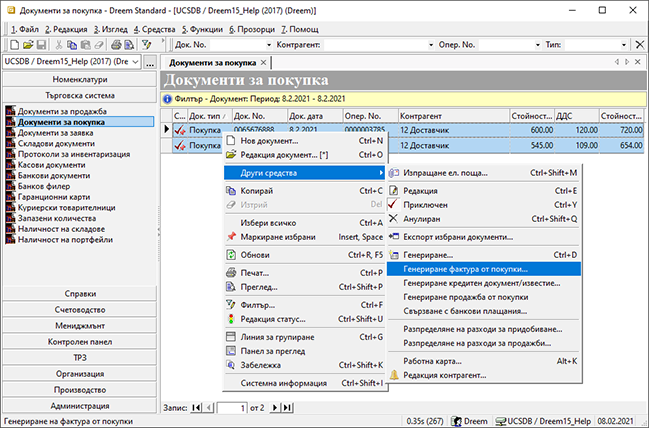
2. Избор — форма Избор - Редове на документи за покупка показва всички редове от избраните документи за покупка. От тук може да изберем кои продукти да бъдат генерирани във фактурата. След като маркираме желаните редове натискаме бутон Избор.
Примерен екран
.png)
3. Фактура — след натискане на бутон Избор системата генерира Фактура на базата на зададените критерии и попълва автоматично всички полета. При наличие на еднакви продукти в различните покупки, системата ги обединява в един ред с общо количество (само ако цените съвпадат).
Примерен екран
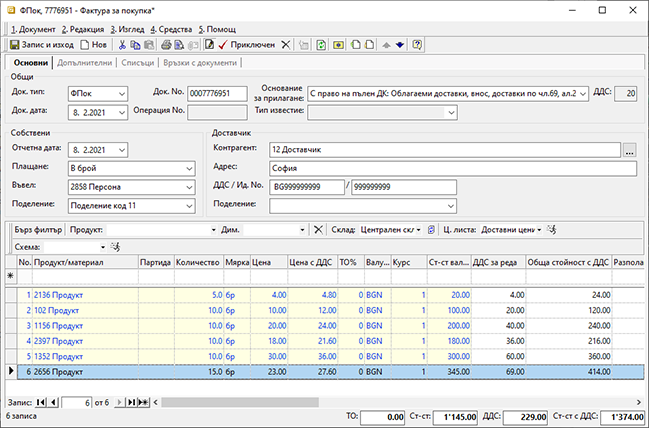
4. Приключен — бутон в лентата с инструменти. Валидира (приключва) документа и извежда форма Създаване - Свързани документи. Чрез тази форма могат да бъдат извършени следните счетоводни операции: Издаване Счетоводен документ - счетоводно записване за фактурата и Касов бон - счетоводно записване за плащане по фактурата. За да работят коректно всички тези осчетоводявания, трябва предварително да бъдат настроени сметкопланът и автоматичният осчетоводител.
Примерен екран
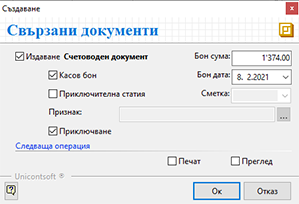
5. Генериране на счетоводен документ — ако ще генерираме счетоводно записване за фактурата, маркираме опцията Издаване Счетоводен документ и опцията Приключване, за да може системата автоматично да валидира документа. Фактурата ще бъде осчетоводена автоматично от системата, в зависимост от настройките на автоматичния осчетоводител.
6. Касов бон — ако фактурата бъде платена в брой и пуснем касов бон, би следвало да генерираме счетоводно записване за плащане по фактурата. За целта автоматичният осчетоводител трябва предварително да бъде настроен.
7. Ок — След като маркираме избраните опции, натискаме бутона Ок за изпълнението им. Системата генерира свързаните документи и валидира (приключва) Фактурата.
8. Печатаме Фактурата, на принципа за печат на Документи за покупка. За повече информация нека видим Как да отпечатаме Документ за покупка?
9. Запис и Изход — бутон в лентата с инструменти. Записва документа и излиза от формата.
Заключение
При генериране на фактура от една или повече покупки, трябва да се има предвид, че във фактурата ще се генерират само продукти, които нямат връзки с други фактури или количества от продукти, които са частично фактурирани, т.е. продукт, фактуриран на 100%, не може да се фактурира отново.
Чрез падащия прозорец Основание за прилагане могат да бъдат избирани основания за прилагане на различна ДДС ставка.
Ако бъдат направени корекции по редовете на фактурата, без да се редактират връзките с покупките, може да се стигне до нефактурирани или частично фактурирани покупки, без системата да може да сигнализира за това.
